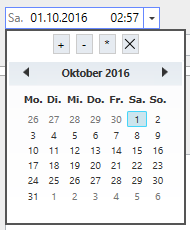Perigon-Link mit Perigon Postfach teilen
Beim Teilen eines Perigon-Links mit dem Perigon Postfach wird eine Nachricht oder Aufgabe erstellt, in welcher der Perigon-Link automatisch eingetragen ist. Klickt der Empfänger auf den Perigon-Link öffnet sich das Menü oder das Fenster, welches durch den Absender der Nachricht geteilt worden ist.
 Vorgänge/Funktionen
Vorgänge/Funktionen
Nachricht
Öffnet ein neues Fenster für den Versand einer Nachricht oder Aufgabe und fügt den Perigon-Link ein.
- Position Symbol: Symbolleiste
Perigon-Link mit Perigon Postfach teilen
- Das gewünschte Menü oder das gewünschte Fenster, welches geteilt werden soll, öffnen.
- In der Symbolleiste auf Nachricht klicken.
- Die Fenster zur Erfassung einer neuen Nachricht wird angezeigt.
- Im Eingabefeld Betreff sind das aktuelle Menü und der Nachname (mit Vorname und Adress-) der Adresse eingetragen.
- Der Perigon-Link mit Informationen, welche Inhalte geteilt werden, ist bereits beim Nachrichtentext eingetragen.
- In der Symbolleiste auf das gewünschte Symbol Nachricht, Alle Empfänger oder Einer der Empfänger klicken, um festzulegen, ob eine Nachricht oder eine Aufgabe verfasst werden soll.
- Falls gewünscht: Die Priorität (tief oder hoch) der Nachricht anpassen.
 Details zur Priorität
Details zur Priorität
In der Symbolleiste auf Hohe Priorität oder Tiefe Priorität klicken.
- Die angewählte Priorität wird mit einem blauen Hintergrund dargestellt.
Erneut auf Hohe Priorität oder Tiefe Priorität klicken, um die gewählte Priorität aufzuheben.
- Der blaue Hintergrund wird ausgeblendet.
- Den oder die gewünschten Empfänger auswählen.
 Details zur Auswahl der Empfänger
Details zur Auswahl der Empfänger
Direkte Eingabe der Empfänger im Eingabefeld - Variante 1
- In Eingabefeld An mindestens die ersten zwei Buchstaben vom Namen oder Vornamen des Perigon-Benutzernamens, der Benutzergruppe oder der Beziehungsart eingeben.
- Das Perigon zeigt ein Auswahlmenü mit Ergebnissen an, welche auf die Eingabe zutreffen.
- Auf den gewünschten Namen klicken, um den Empfänger auszuwählen.
- Um weitere Empfänger hinzuzufügen, den Cursor nach dem bereits ausgewählten Empfänger platzieren und den Namen der weiteren Empfänger eingeben.
Tipp
Mit den Pfeiltasten ⇧ und ⇩ im Auswahlmenü den gewünschten Eintrag auswählen und mit Enter bestätigen. Um einen falsch erfassten oder nicht benötigten Empfänger zu löschen, diesen anklicken und mit Del oder Backspace entfernen.
Hinweise
- Die Auswahl von Beziehungsarten ist nur möglich, wenn in der Symbolleiste der Vorgang Nachricht verwendet wird.
- Die Beziehungsart Ungeeigneter Mitarbeiter kann nicht ausgewählt werden.
Auswahl der Empfänger - Variante 2
- Auf An oder Cc klicken.
- Das Fenster Empfänger zur Auswahl der gewünschten Empfänger wird geöffnet.
- Einen Doppelklick auf den gewünschten Empfänger ausführen oder den gewünschten Empfänger markieren und auf An oder Cc klicken.
- In der Symbolleiste auf Bestätigen klicken, um die gewählten Empfänger zu übernehmen und das Fenster Empfänger zu schliessen.
Tipp
Die Ctrl-Taste gedrückt halten, die gewünschten Empfänger markieren und auf An oder Cc klicken, um gleichzeitig mehrere Empfänger hinzuzufügen.
Hinweis
Die Spalte Beziehung zu Kunde [Nachname Vorname Adress-ID] mit den Beziehungen der gewählten Adresse wird zusätzlich angezeigt, wenn in der Symbolleiste der Vorgang Nachricht verwendet wird.
- Falls eine Kopie der Nachricht verschickt werden soll: Empfänger in Eingabefeld Cc eingeben.
- Den Titel der Nachricht in Eingabefeld Betreff eingeben.
- Den Nachrichtentext eingeben.
 Details zu den Feldern für Aufgaben
Details zu den Feldern für Aufgaben Details zu den Feldern für Kundenaufgaben
Details zu den Feldern für Kundenaufgaben
| Bezeichnung |
Feldtyp |
Pflichtfeld |
Verfügbare Werte |
Beschreibung |
Bemerkungen |
| An |
|
Ja |
- |
Eingabefeld für den Empfänger (Benutzer oder Benutzergruppe) der Aufgabe. |
- Nach Vorname, Nachname oder Perigon-Benutzername suchen.
-
Die Benutzerberechtigung Lesen muss bei Benutzergruppen aktiviert sein, damit Nachrichten und Aufgaben an Benutzergruppen versendet werden können.
|
| Cc |
|
Nein |
- |
Eingabefeld für den Empfänger einer Kopie (Benutzer oder Benutzergruppe) der Aufgabe. |
- Nach Vorname, Nachname oder Perigon-Benutzername suchen.
-
Die Benutzerberechtigung Lesen muss bei Benutzergruppen aktiviert sein, damit Nachrichten und Aufgaben an Benutzergruppen versendet werden können.
|
| Betreff |
|
Nein |
- |
Eingabefeld für den Betreff |
- |
| Gültig ab |
|
Nein |
- |
Datumsfeld mit Uhrzeit für das Datum, ab welchem die Kundenaufgabe gültig ist. |
-
Kundenaufgaben mit einem Gültig ab-Datum werden im Perigon Mobile im Menü Kundenaufgaben, welches über die Startseite geöffnet wird, erst angezeigt, wenn das Gültig ab-Datum erreicht ist.(siehe Kapitel «Anzeige der Kundenaufgaben (Perigon Mobile)»)
-
Das Feld Gültig ab wird nur angezeigt, wenn der KonfigurationseintragKundenaufgaben: Gültig ab-Datum aktiv aktiviert ist(siehe Konfigurationseintrag «Kundenaufgaben: Gültig ab-Datum aktiv» im Kapitel «Konfiguration Kundenaufgaben»).
|
| Zu erledigen bis |
|
Ja |
Datum mit Uhrzeit |
Datumsfeld mit Uhrzeit für das Fälligkeitsdatums |
Standardmässig wird als Erledigungszeitpunkt das aktuelle Datum um 23:59 Uhr eingetragen. |
| Aufgabentext |
|
Ja |
- |
Eingabefeld für den Text |
- |
- Auf Senden klicken oder die Tastenkombination Ctrl + Enter ausführen.
- Die Nachricht/Aufgabe wird versendet.
 klicken.
klicken. Identifikator zur eindeutigen Idenfikation eines Elements // Assessment-Instrument für die Versorgung von Personen mit geistigen Behinderungen (Intellectual Disability)) der Adresse eingetragen.
Identifikator zur eindeutigen Idenfikation eines Elements // Assessment-Instrument für die Versorgung von Personen mit geistigen Behinderungen (Intellectual Disability)) der Adresse eingetragen. , Alle Empfänger
, Alle Empfänger oder Einer der Empfänger
oder Einer der Empfänger klicken, um festzulegen, ob eine Nachricht oder eine Aufgabe verfasst werden soll.
klicken, um festzulegen, ob eine Nachricht oder eine Aufgabe verfasst werden soll.